Cara Melakukan Pemasangan Grafik Red Hat Enterprise atau CentOS 7.0 ”dari jauh menggunakan mod VNC
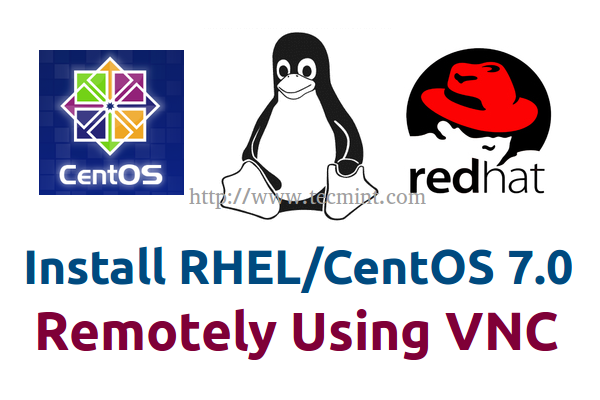
- 4186
- 123
- Clarence Tromp
Tutorial ini menumpukan pada cara melakukan pemasangan grafik Red Hat Enterprise atau Centos 7.0 dari titik terpencil di Mod langsung VNC Menggunakan Anaconda termasuk pelayan VNC tempatan dan bagaimana untuk memisahkan cakera keras lebih kecil daripada 2TB dengan susun atur jadual partition GPT pada sistem bukan UEFI.
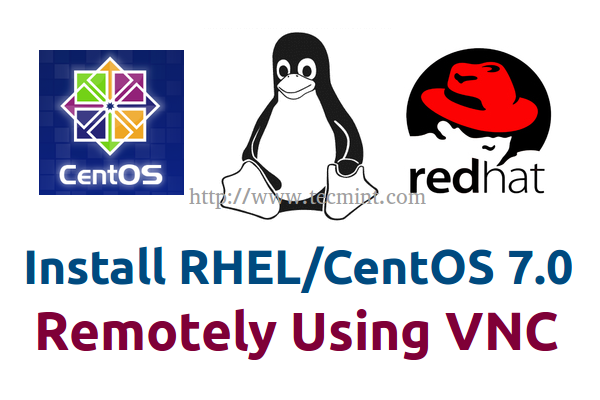 Pasang RHEL/CentOS 7 dari jauh menggunakan VNC
Pasang RHEL/CentOS 7 dari jauh menggunakan VNC Untuk mengakses pemasangan grafik, sistem jauh anda yang akan mengawal proses pemasangan, memerlukan program penonton VNC yang dipasang dan dijalankan pada mesin anda.
Keperluan
- Pemasangan RHEL 7.0
- Pemasangan CentOS 7.0
- Pelanggan VNC dipasang pada sistem terpencil
Langkah 1: Pemasang Media Boot Rhel/Centos dalam mod VNC
1. Setelah media bootable pemasang telah dibuat, letakkan DVD/USB anda ke dalam pemacu yang sesuai sistem anda, mulakan mesin, pilih media bootable anda dan pada akhbar prompt pertama Tab kunci dan pilihan boot sepatutnya muncul.
Untuk memulakan B> Anaconda VNC Server dengan kata laluan untuk menyekat akses ke pemasangan dan memaksa cakera keras anda lebih kecil daripada 2TB dalam saiz yang akan dibahagikan dengan a Gpt Jadual Partition Sah, tambahkan pilihan berikut untuk Boot Menu Command Line.
Inst.Gpt Inst.Vnc Inst.vncpassword = resolusi kata laluan = 1366x768
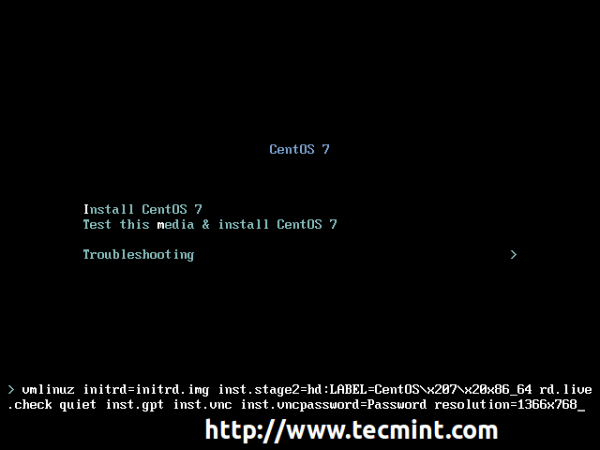 Memasang CentOS dalam mod VNC
Memasang CentOS dalam mod VNC Seperti yang anda lihat, saya telah menambah pilihan tambahan untuk memaksa resolusi pemasangan grafik ke saiz tersuai - menggantikan nilai resolusi dengan nilai yang anda inginkan.
2. Sekarang tekan Masukkan kunci untuk memulakan pemasang dan tunggu sehingga mencapai mesej di mana ia menunjukkan kepada anda Alamat IP VNC dan Port nombor untuk dimasukkan, untuk menyambung, di sebelah pelanggan.
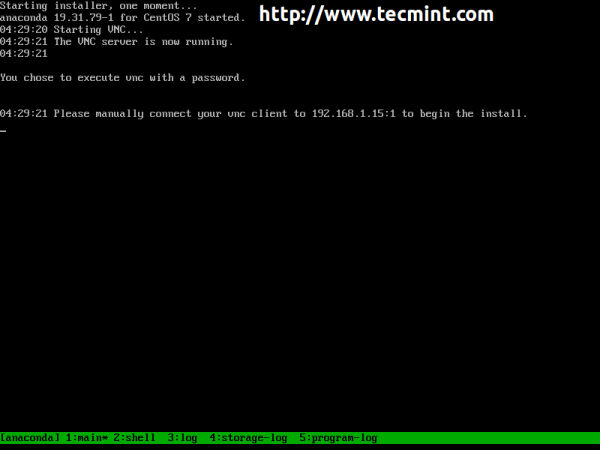 Sambungkan pelanggan VNC
Sambungkan pelanggan VNC Itu sahaja! Sekarang proses pemasangan siap dikonfigurasi dari sistem jauh menggunakan pelanggan VNC.
Langkah 2: Konfigurasikan pelanggan VNC pada sistem jauh
3. Seperti yang dinyatakan sebelum ini, untuk dapat melaksanakan sistem jarak jauh pemasangan VNC memerlukan pelanggan VNC yang sedang berjalan. Pelanggan VNC berikut boleh didapati, bergantung pada sistem operasi anda.
Untuk RHEL/Centos 7.0 dipasang dengan antara muka pengguna grafik terbuka Pemandangan Desktop Jauh, memukul Sambung butang dan pilih VNC untuk protokol dan tambah Alamat IP VNC dan Pelabuhan dibentangkan di sistem di mana anda melakukan pemasangan.
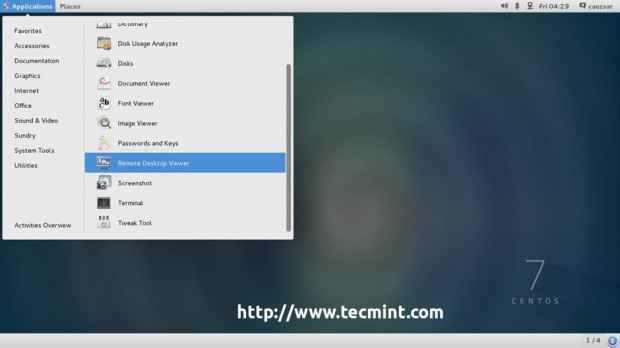 Pemandangan Desktop Jauh
Pemandangan Desktop Jauh 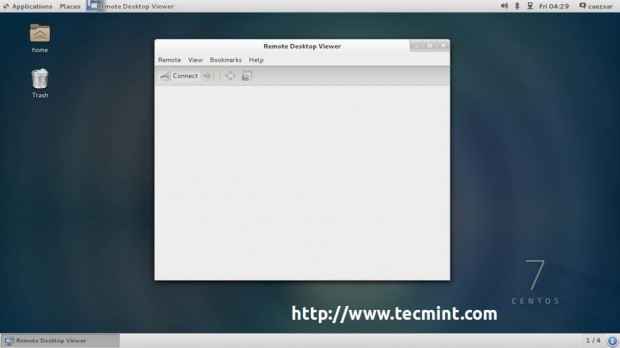 Sambung ke VNC Jauh
Sambung ke VNC Jauh 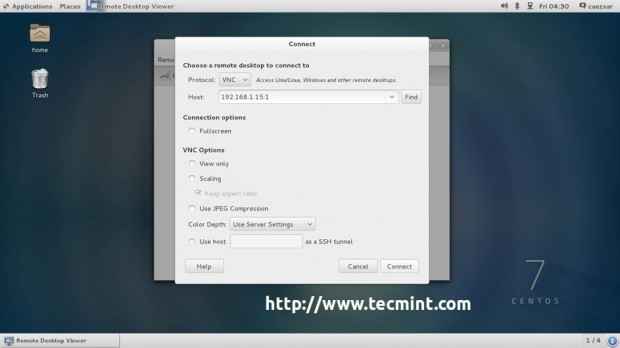 Masukkan alamat IP VNC
Masukkan alamat IP VNC 4. Selepas pelanggan VNC menghubungkan ke pemasang, anda akan diminta untuk memasukkan kata laluan pemasang VNC. Masukkan kata laluan, tekan Mengesahkan Dan tetingkap baru dengan Centos/Rhel Anaconda Antara Muka Grafik Harus Muncul.
Dari sini, anda boleh meneruskan proses pemasangan dengan cara yang sama seperti yang anda lakukan dari monitor yang disambungkan secara langsung, menggunakan prosedur yang sama seperti yang diterangkan RHEL/CENTOS 7.0 Panduan Pemasangan Pautan yang disediakan di atas.
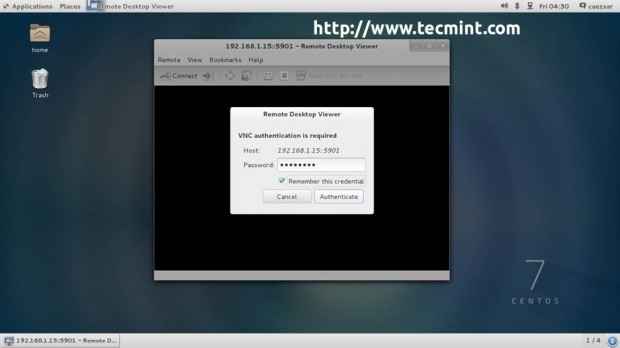 Mengesahkan ke VNC jauh
Mengesahkan ke VNC jauh 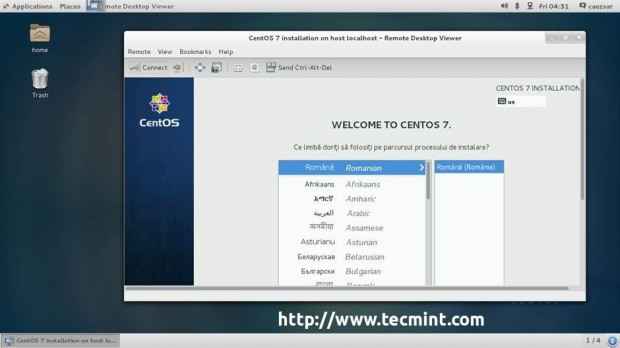 Selamat datang ke pemasangan CentOS 7
Selamat datang ke pemasangan CentOS 7 5. Untuk pengedaran berasaskan Debian (Ubuntu, Linux Mint, dll) Pasang Vinagre Pakej untuk persekitaran desktop GNOME dan gunakan prosedur yang sama seperti yang dijelaskan di atas.
$ sudo apt-get memasang vinagre
 Pasang pakej Vinagre
Pasang pakej Vinagre  Pemasangan CentOS 7 Jauh
Pemasangan CentOS 7 Jauh 6. Untuk sistem berasaskan Windows memasang Penonton ketat program dengan memuat turunnya menggunakan pautan berikut.
- http: // www.ketat.com/muat turun.php
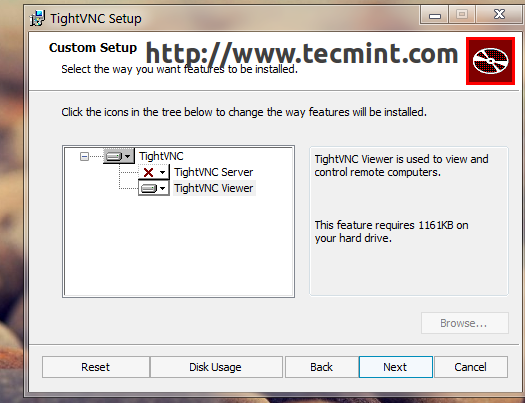 Muat turun penonton ketat
Muat turun penonton ketat 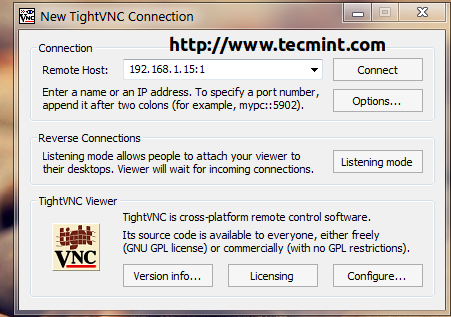 Sambungan ketat
Sambungan ketat 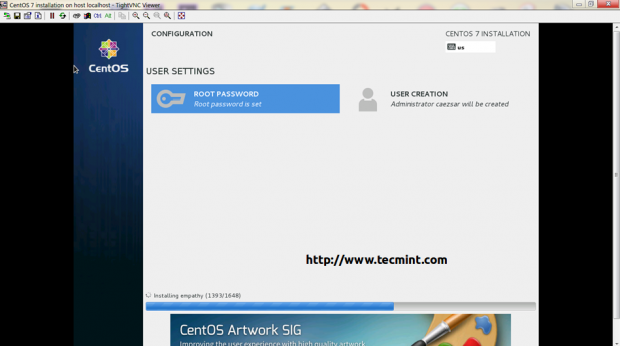 Proses pemasangan CentOS 7 Jauh
Proses pemasangan CentOS 7 Jauh 7. Sekiranya anda ingin melihat butiran mengenai susun atur partition cakera anda yang kini menggunakan GPT pada cakera yang lebih kecil daripada 2TB, pergi ke Destinasi pemasangan, Pilih cakera anda dan jadual partition harus kelihatan dan baru Biosboot Partition harus dibuat secara automatik.
Sekiranya anda memilih Secara automatik membuat partition, sebaliknya anda harus membuatnya sebagai Partition standard dengan Boos Boot sebagai Sistem fail dan 1 Mb dalam saiznya Bukan-Uefi sistem.
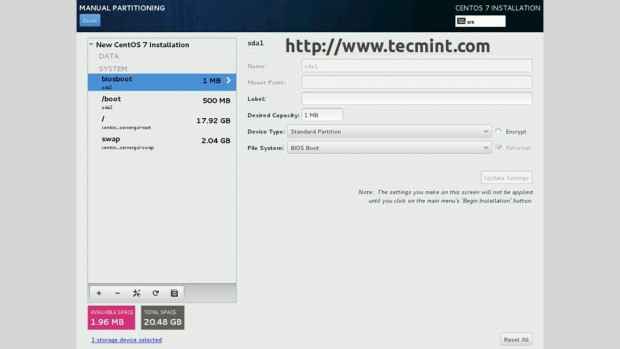 CentOS 7 Jadual Partition Standard
CentOS 7 Jadual Partition Standard 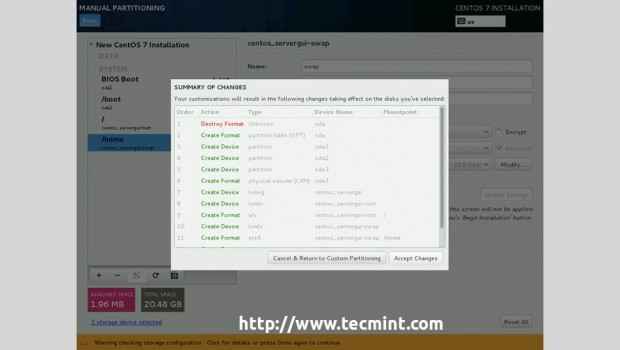 Perubahan jadual partition CentOS 7
Perubahan jadual partition CentOS 7 Sebagai nota terakhir, jika anda merancang untuk menggunakan Susun atur partition MBR pada cakera lebih kecil daripada 2TB pada Uefi sistem berasaskan, anda mesti pada mulanya memformat cakera keras anda, dan, kemudian buat a Partition standard dengan Partition Sistem EFI (EFI) sebagai Sistem fail dengan nilai minimum 200 Mb bersaiz, tanpa mengira skema pembahagian anda.
- « Pasang kernel 3.16 (dikeluarkan terkini) di Ubuntu dan derivatif
- Pemasangan CentOS 7.0 dengan tangkapan skrin »

